Word 2016 完全ガイド (パート 27): スタイルの使い方

ドキュメントに白黒の書式設定を適用したいですか? Wordに設定されている線(シンプル)スタイルを試してみたい。以下の手順が役に立ちます。
ドキュメントに白黒形式を適用しますか? Wordで設定されている線(シンプル)スタイルを試してみたいと思います。以下の手順が役に立ちます。
文書編集ソフトウェアに関して言えば、Microsoft Word は常にトップにあります。現在、Word の代替手段は無料でも数多くありますが、Word の使いやすさと多用途性は他のソフトウェアの追随を許しません。
フォント スタイルのさまざまなスタイルへの変更、ページの余白の調整、URL や画像の挿入、書籍の目次の作成、ページ番号の入力など、Word でのプロフェッショナルなテキスト編集に必要なほぼすべてのツールが見つかります。すべては、プロフェッショナルで美しいドキュメントを簡単に作成するのに役立ちます。
Word を定期的に使用している場合は、おそらくスタイル機能に馴染みがあるでしょう。編集が必要なほぼすべてのドキュメントで使用されています。この機能を使用すると、必要に応じて、単純またはより複雑なライン セット スタイルの書式設定を適用できます。
Word 2016 のスタイルの使用方法について詳しくは、以下のビデオをご覧ください。
Word 2016 でスタイルを使用する方法:
1. 書式設定するテキストを選択するか、行の先頭にマウス カーソルを置きます。
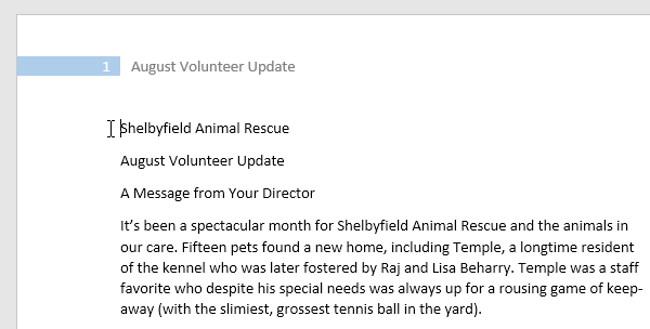
2. [ホーム]タブの[スタイル]グループで、[その他]ドロップダウン矢印 をクリックします。
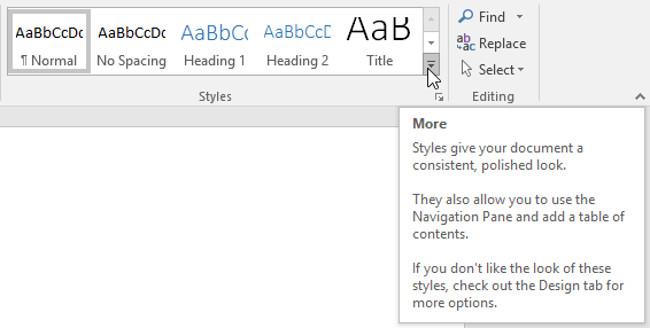
3. ドロップダウン メニューから希望のスタイルを選択します。
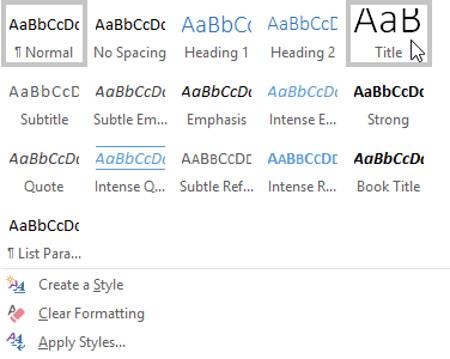
4. 選択したスタイルに従ってテキストが表示されます。
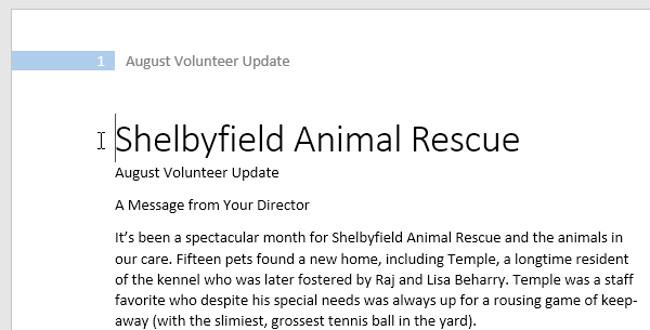
スタイル セットには、タイトル、見出し、段落スタイルの組み合わせが含まれます。スタイル セットを使用すると、各セクションを個別に変更するのではなく、ドキュメント内のすべてのセクションを一度に書式設定できます。
1. [デザイン]タブ で、[ドキュメントの書式設定]グループの[詳細]ドロップダウン矢印をクリックします。
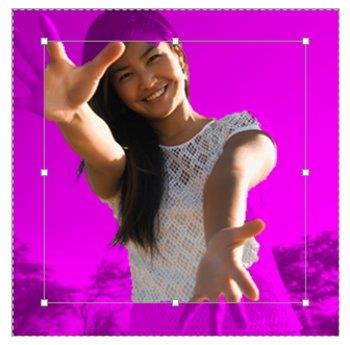
2. ドロップダウン メニューから必要なスタイル セットを選択します。

3. 選択したスタイル セットがドキュメント全体に適用されます。
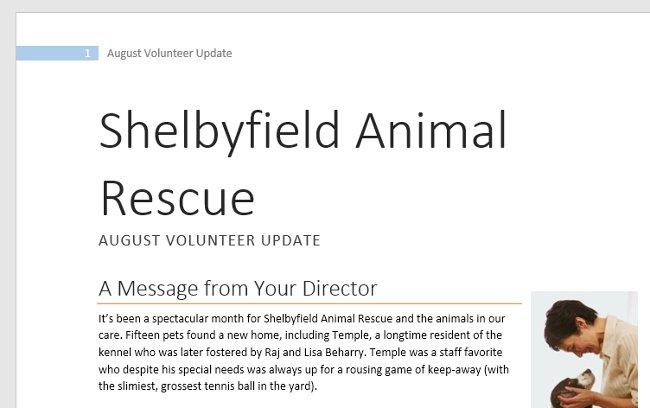
1. [スタイル]グループで変更するスタイルを見つけて右クリックし、ドロップダウン メニューから[変更]を選択します。
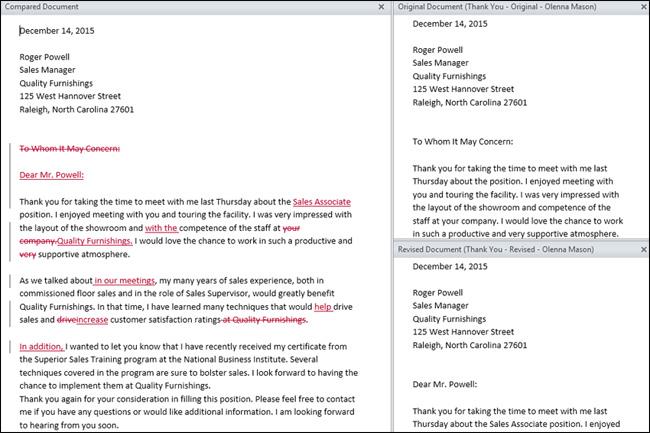
2. ダイアログボックスが表示されます。フォント スタイル、サイズ、色などの書式設定を必要に応じて変更します。必要に応じて、スタイルの名前を変更することもできます。「OK」をクリックして変更を保存します。
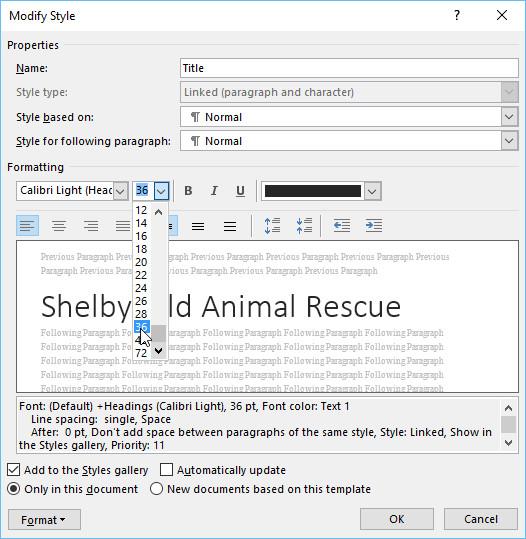
3. スタイルが変更されます。
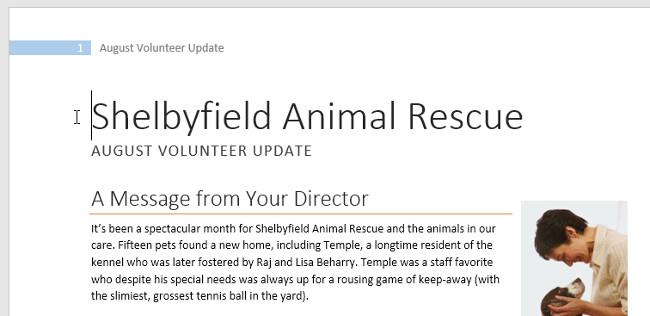
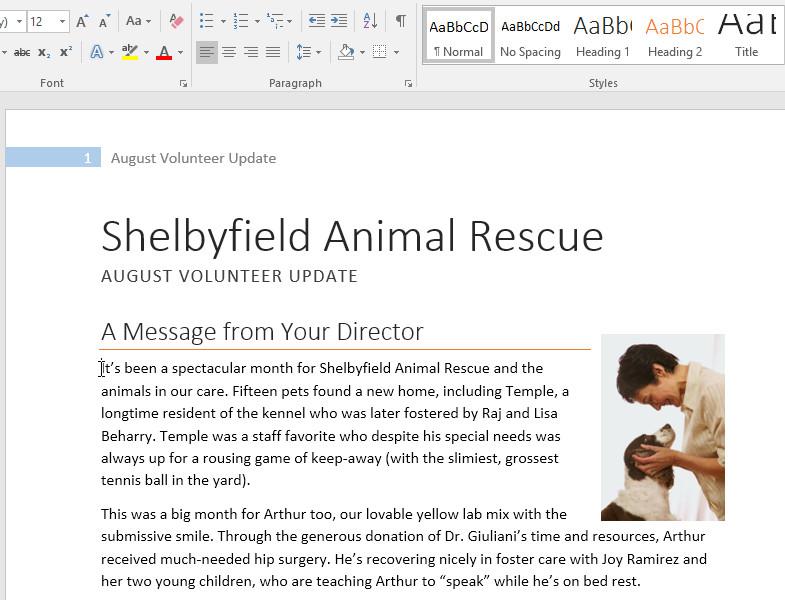
1. [スタイル]グループの右下隅にある矢印をクリックします。
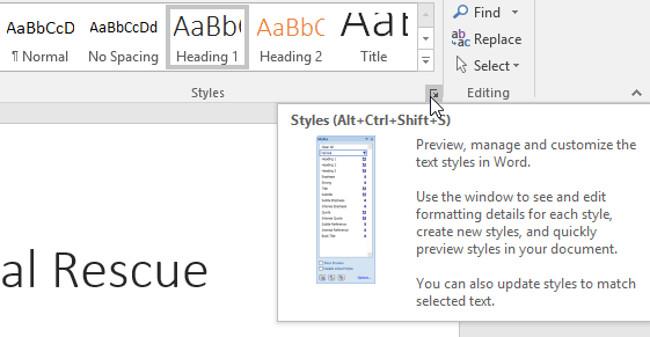
2. [スタイル]作業ウィンドウが表示されます。タスク ウィンドウの下部にある[新しいスタイル]ボタンを選択します。
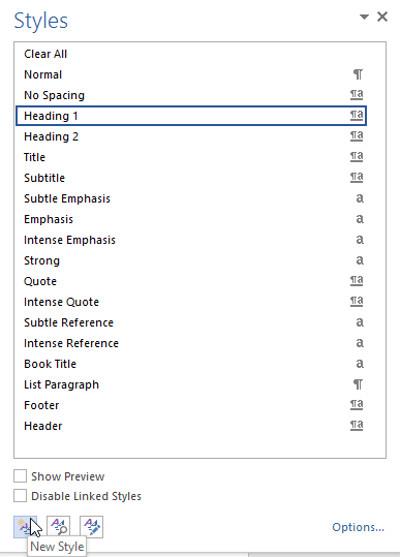
3. ダイアログボックスが表示されます。スタイルの名前を入力し、希望のテキスト形式を選択して、[OK]をクリックします。
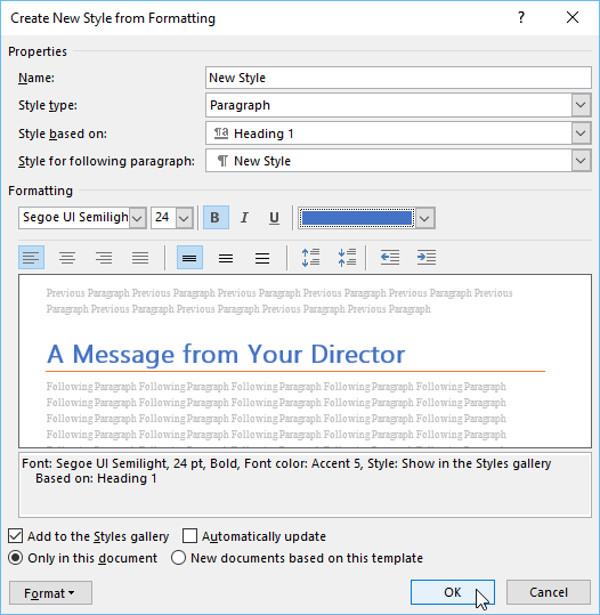
4. 新しいスタイルが現在選択されているテキストに適用されます。[スタイル]グループにも表示されます。
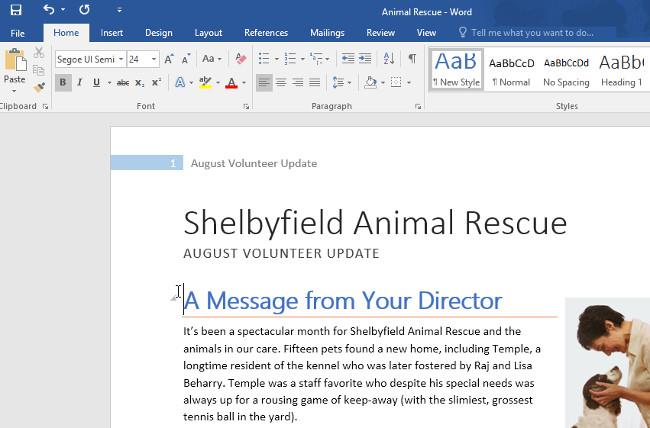
さらにいくつかの記事を参照してください。
楽しんでください!
ドキュメントに白黒の書式設定を適用したいですか? Wordに設定されている線(シンプル)スタイルを試してみたい。以下の手順が役に立ちます。
SmartArt を使用すると、テキストだけを使用するのではなく、グラフィックで情報を伝えることができます。以下に Word 2016 で SmartArt グラフィックを作成するチュートリアルを示します。ぜひ参考にしてください。
Word 文書を共有するときは、機密の個人情報を含めたくない、または文書ファイルを他の人に編集させたくないでしょう。幸いなことに、Word 2016 には文書のチェックと保護に役立つ機能が統合されています。詳しいやり方は以下の記事をご覧ください。
誰かに紙の文書のチェックや編集を頼まれた場合、赤ペンを使ってスペルミスの単語を強調表示し、その横にコメントを追加する必要があります。ただし、Word 文書の場合は、変更の追跡機能とコメント機能を使用してこれを行うことができます。今日は、LuckyTemplates が Word 2016 でこれら 2 つの機能を使用する方法を説明します。
昨年、MicrosoftはLinkedInを260億ドルで買収し、この求職ソーシャルネットワークとOfficeスイートを組み合わせると約束した。そしてその結果がここにあります。
テキスト ボックス テキスト ボックスは、特定のテキストに読者の注意を引くのに役立ちます。Word 2013でテキストボックスとワードアートを挿入する方法を参考にしてください!
矢印、吹き出し/ダイアログ、四角形、星形、グラフの形状など、さまざまな図形をドキュメント テキストに追加できます。Word 2013での図面や図面の効果の作り方を参考にしてください!
Word で画像を書式設定することは難しくありません。ピクチャースタイルを楕円形などにフォーマットできます。Word で画像の書式を設定する場合に知っておくべきことは次のとおりです。
Word を使用するたびに、入力ミスや誤った文法での文章作成 (英語またはその他の言語を使用している場合) を心配することがよくありますが、Word には文法やスペル チェッカーなどの多くのチェック機能が用意されているため、心配する必要はありません。プロフェッショナルでエラーのない文書を作成できます。
IMPORTXML は、Google スプレッドシートの便利なデータ処理関数です。以下は、IMPORTXML を使用して Google スプレッドシートでのデータ インポート プロセスを自動化する方法です。








